Bagaimana untuk memasang dan memuat turun Steam di Linux?
Jan 04, 2024 pm 07:18 PMJadi, adakah anda mahu mencuba permainan di Linux? Dalam artikel ini, mari lihat cara memasang Steam pada mana-mana pengedaran Linux untuk memulakan perjalanan permainan Linux anda.
Bagi mereka yang tidak tahu apa itu Steam, ia adalah platform dalam talian daripada Valve di mana anda boleh memuat turun dan bermain beribu-ribu permainan serta membincangkannya dengan komuniti. Steam juga bagus untuk pengguna Linux, kerana anda boleh menggunakan Proton untuk bermain permainan Windows di Linux. Lapisan keserasian Proton sedang mengubah landskap permainan di Linux, dan anda boleh memanfaatkannya dengan memasang Steam pada sistem anda.
Cara memasang Steam pada Ubuntu atau Debian
Terdapat dua cara untuk memasang Steam pada Ubuntu: menggunakan Pusat Perisian atau menggunakan Terminal. Untuk memasang Steam pada Ubuntu menggunakan Pusat Perisian, cari dan klik Perisian Ubuntu pada bar sisi.
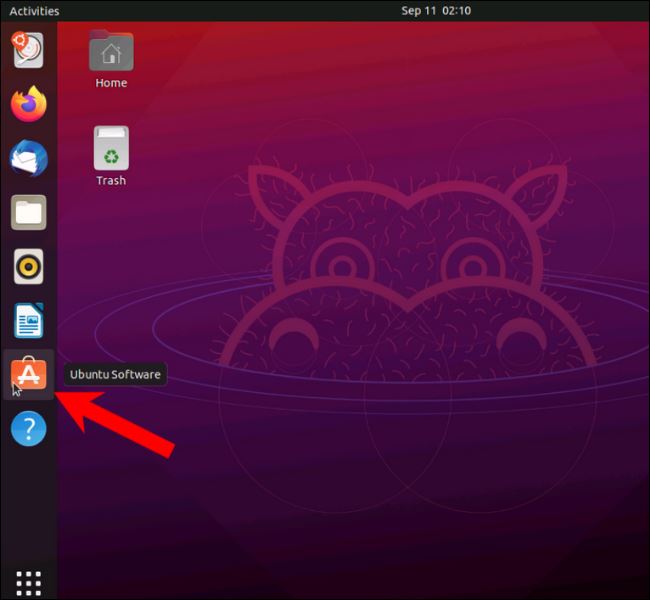
Jika anda tidak menemuinya di bar sisi, klik Tunjukkan Aplikasi (sembilan titik membentuk segi empat sama) dan kemudian klik Perisian Ubuntu.
Dalam perisian Ubuntu, mula menaip "Steam" dalam bar carian.
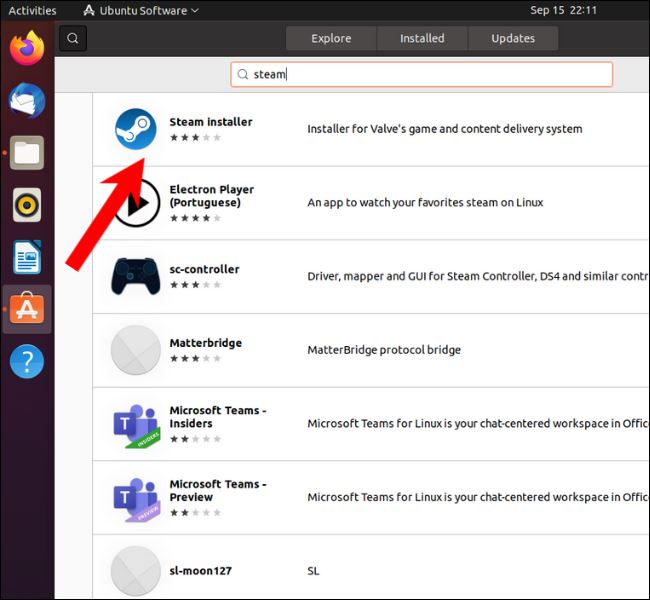
Klik butang pasang.
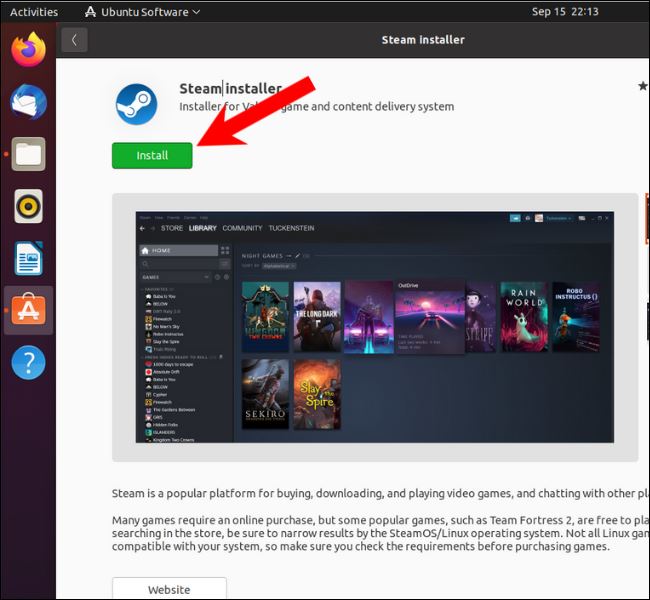
Anda akan menemui apl Steam dalam menu Apl. Klik dua kali untuk membukanya dan biarkan aplikasi mengemas kini sebelum ia dilancarkan.
Anda juga boleh aptpasang Steam menggunakan alat baris arahan dalam Ubuntu dan Debian. Sebagai permulaan, ia apt ialah pengurus pakej yang mengumpul sumber daripada repositori dan memasangnya pada pengedaran Linux anda. Hampir setiap pengedaran Linux berasaskan Debian dan Ubuntu menggunakan apt sebagai pengurus pakej lalainya.
Untuk memasang Steam pada Ubuntu atau mana-mana pengedaran berasaskan Ubuntu seperti LinuxMint, Pop!_OS, Elementary OS dan Lite, buka terminal dan taip arahan berikut. Kemudian tekan Enter.
sudo apt 安裝蒸汽
Jika anda menggunakan Debian, anda perlu menyediakan sistem anda sebelum anda boleh memasang Steam. Ikut arahan rasmi daripada pasukan Debian untuk melakukan ini.
Cara paling mudah untuk memasang Steam pada Debian ialah memuat turun pakej DEB daripada halaman muat turun Steam rasmi.
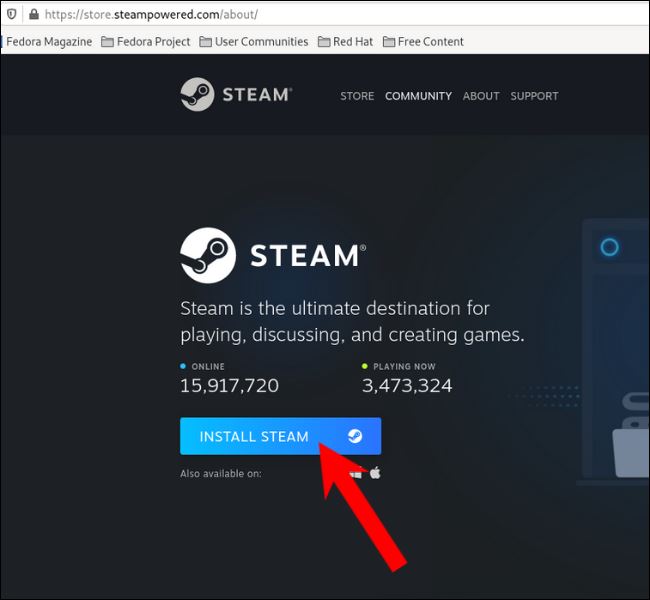
Buka Terminal dan cd ke folder /Muat Turun, kemudian taip arahan berikut dan tekan Enter.
sudo apt install steam_latest.deb
Cara memasang Steam pada pengedaran Fedora, OpenSUSE dan RPM
Untuk memasang Steam dalam Fedora menggunakan CLI (Antara Muka Talian Perintah), anda perlu menambah repositori Fusion RPM pihak ketiga terlebih dahulu. Buka terminal, salin dan tampal arahan berikut, dan tekan Enter.
sudo dnf install https://mirrors.rpmfusion.org/nonfree/fedora/rpmfusion-nonfree-release-$(rpm -E %fedora).noarch.rpm
Sekarang anda telah mendayakan repositori Fedora bukan percuma, gunakan arahan ini untuk memasang Steam.
sudo dnf pasang wap
Pada OpenSUSE, anda boleh memasang Steam menggunakan pengurus pakej Zypper.
sudo zypper pasang wap
Anda boleh memasang Steam daripada repositori EPEL (Extra Packages for Enterprise Linux) pihak ketiga pada pengedaran berasaskan RPM lain seperti Red Hat Enterprise Linux. Pergi ke pautan ini dan muat turun fail Steam RPM. Kemudian buka terminal dan pindah ke direktori tempat anda memuat turun fail. Selepas memasuki direktori, taip arahan ini dan tekan Enter. Ganti "x" dengan nombor versi seperti yang ditunjukkan dalam imej di bawah. Untuk memasang Steam pada pengedaran berasaskan Arch, anda boleh menggunakan pengurus pakej lalai Pacman. Tetapi sebelum meneruskan untuk memasukkan arahan pemasangan, anda perlu mendayakan repositori multilib terlebih dahulu. Buka Terminal, masukkan arahan berikut, dan tekan Enter. Pertama, fail pacman.conf mengandungi senarai repositori yang perlu dicari oleh sistem pengendalian apabila pengguna digesa untuk memasang program. Tatal ke bawah dan anda akan menemui bahagian "multilib" yang disertakan dalam "#". # dalam skrip memberitahu sistem pengendalian untuk mengabaikan baris yang mengandungi kandungan yang sama. Kami akan mengalih keluar # untuk mendayakan repositori multilib. Selepas memadamkan #, tekan kombinasi kekunci Ctrl+O dan tekan Q untuk menyimpan fail dan menutup editor. Sekarang multilib didayakan, gunakan arahan ini untuk mengemas kini senarai repositori. Sudo Pacman -Syu Akhir sekali, pasang Steam menggunakan arahan berikut. Sudo Pacman-S Steam Pasang Steam pada mana-mana distro menggunakan Flatpak Salah satu masalah dalam Linux ialah bilangan pengurus pakej yang ramai. Ini adalah salah satu sebab mengapa orang suka Windows. Mempunyai banyak pengedaran Linux dengan pengurus pakej yang berbeza boleh menyebabkan kekeliruan, tetapi mempunyai satu pengurus pakej kebanyakannya menyelesaikan masalah ini. Ia dipanggil Flatpak. Kami tidak akan menyelidiki cara Flatpak berfungsi, tetapi apa yang anda perlu tahu ialah ia menjalankan aplikasi dalam persekitaran terpencil (juga dipanggil kotak pasir) yang mengandungi semua perpustakaan asas. Pergi ke halaman pemasangan Flatpak rasmi untuk mengetahui cara memasang Flatpak pada mana-mana pengedaran Linux. Setelah disediakan dan sedia, masukkan arahan berikut dan tekan Enter. sudo flatpak pasang stim Tunggu pemasangan selesai dan anda bersedia untuk dilancarkan! Atas ialah kandungan terperinci Bagaimana untuk memasang dan memuat turun Steam di Linux?. Untuk maklumat lanjut, sila ikut artikel berkaitan lain di laman web China PHP!
須藤 rpm -i steam-1.xxxx.x.rpm
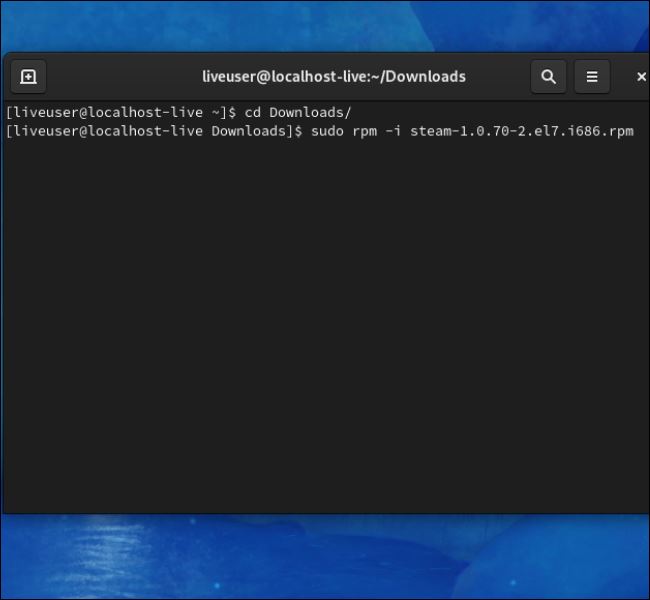
Cara memasang Steam pada pengedaran berasaskan Arch
須藤納米 /etc/pacman.conf
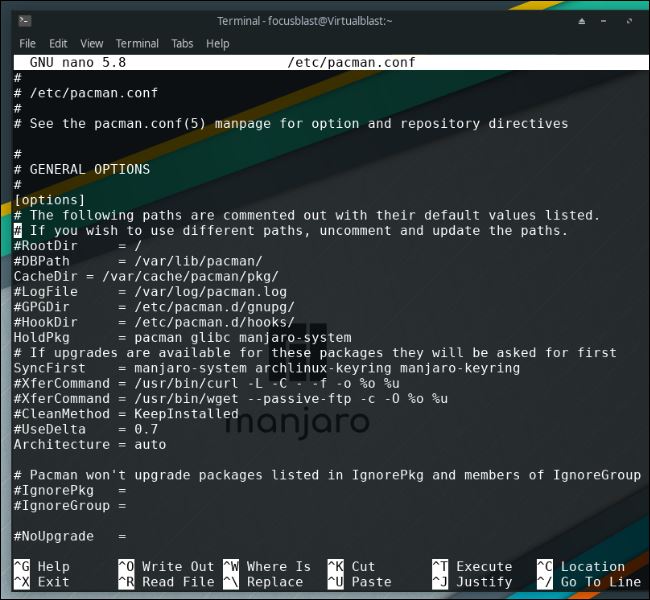
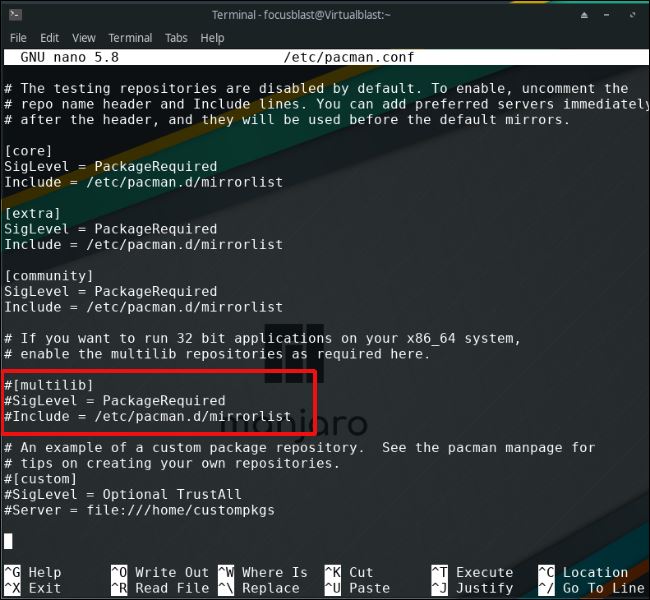
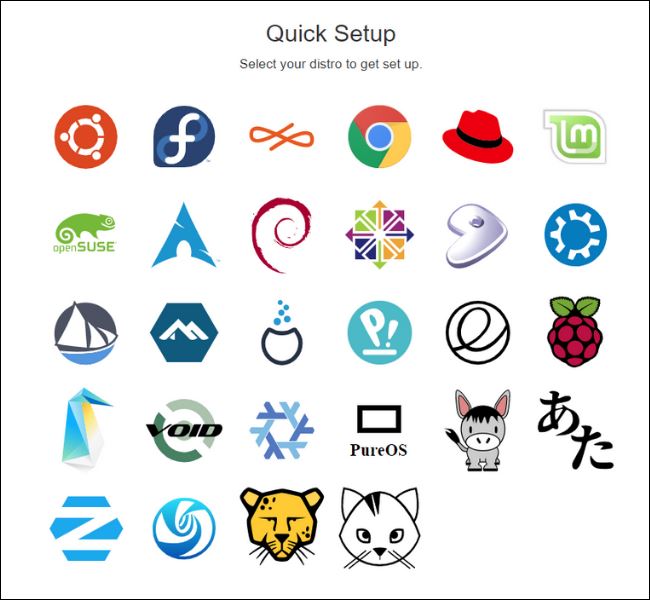

Alat AI Hot

Undress AI Tool
Gambar buka pakaian secara percuma

Undresser.AI Undress
Apl berkuasa AI untuk mencipta foto bogel yang realistik

AI Clothes Remover
Alat AI dalam talian untuk mengeluarkan pakaian daripada foto.

Clothoff.io
Penyingkiran pakaian AI

Video Face Swap
Tukar muka dalam mana-mana video dengan mudah menggunakan alat tukar muka AI percuma kami!

Artikel Panas

Alat panas

Notepad++7.3.1
Editor kod yang mudah digunakan dan percuma

SublimeText3 versi Cina
Versi Cina, sangat mudah digunakan

Hantar Studio 13.0.1
Persekitaran pembangunan bersepadu PHP yang berkuasa

Dreamweaver CS6
Alat pembangunan web visual

SublimeText3 versi Mac
Perisian penyuntingan kod peringkat Tuhan (SublimeText3)
 Bagaimana cara menyelesaikan masalah DNS pada mesin Linux?
Jul 07, 2025 am 12:35 AM
Bagaimana cara menyelesaikan masalah DNS pada mesin Linux?
Jul 07, 2025 am 12:35 AM
Apabila menghadapi masalah DNS, mula -mula semak fail /etc/resolv.conf untuk melihat sama ada nameserver yang betul dikonfigurasi; Kedua, anda boleh menambah DNS awam secara manual seperti 8.8.8.8 untuk ujian; Kemudian gunakan arahan NSLOOKUP dan Dig untuk mengesahkan sama ada resolusi DNS adalah normal. Sekiranya alat ini tidak dipasang, anda boleh memasang pakej DNSutils atau Bind-UTILS terlebih dahulu; Kemudian periksa status perkhidmatan yang diselesaikan SystemD dan fail konfigurasi /etc/systemd/resolved.conf, dan tetapkan DNS dan fallbackDNS seperti yang diperlukan dan mulakan semula perkhidmatan; Akhirnya periksa status antara muka rangkaian dan peraturan firewall, sahkan bahawa port 53 tidak
 Pasang guacamole untuk akses jauh Linux/Windows di Ubuntu
Jul 08, 2025 am 09:58 AM
Pasang guacamole untuk akses jauh Linux/Windows di Ubuntu
Jul 08, 2025 am 09:58 AM
Sebagai pentadbir sistem, anda mungkin mendapati diri anda (hari ini atau pada masa akan datang) bekerja di persekitaran di mana Windows dan Linux wujud bersama. Bukan rahsia lagi bahawa beberapa syarikat besar lebih suka (atau harus) menjalankan beberapa perkhidmatan pengeluaran mereka di Windows Boxes
 Cara Memasang NodeJS 14/16 & NPM di Rocky Linux 8
Jul 13, 2025 am 09:09 AM
Cara Memasang NodeJS 14/16 & NPM di Rocky Linux 8
Jul 13, 2025 am 09:09 AM
Dibina pada enjin V8 Chrome, Node.js adalah persekitaran runtime JavaScript yang didorong oleh acara terbuka yang dibuat untuk membina aplikasi berskala dan API backend. Nodejs dikenali sebagai ringan dan cekap kerana model I/O yang tidak menyekat dan
 Bagaimana untuk mencari alamat IP peribadi dan awam saya di Linux?
Jul 09, 2025 am 12:37 AM
Bagaimana untuk mencari alamat IP peribadi dan awam saya di Linux?
Jul 09, 2025 am 12:37 AM
Dalam sistem Linux, 1. Gunakan arahan IPA atau HostName-I untuk melihat IP peribadi; 2. Gunakan curlifconfig.me atau curlipinfo.io/ip untuk mendapatkan ip awam; 3. Versi desktop boleh melihat IP peribadi melalui tetapan sistem, dan penyemak imbas boleh mengakses laman web tertentu untuk melihat IP awam; 4. Perintah umum boleh ditetapkan sebagai alias untuk panggilan cepat. Kaedah ini mudah dan praktikal, sesuai untuk keperluan tontonan IP dalam senario yang berbeza.
 Keperluan sistem untuk memasang linux
Jul 20, 2025 am 03:49 AM
Keperluan sistem untuk memasang linux
Jul 20, 2025 am 03:49 AM
LinuxcanrunonmodesthardwareWithSpecificMinimumRequirements.a1ghzprocessor (x86orx86_64) disediakan, withadual-corecpurecommended.r Amshouldbeatleast512mbforcommand-lineuseor2gbfordesktopenvironments.diskspacerequiresaminimumof5-10gb, walaupun25gbisbetterforad
 Cara Memasang MySQL 8.0 di Rocky Linux dan Almalinux
Jul 12, 2025 am 09:21 AM
Cara Memasang MySQL 8.0 di Rocky Linux dan Almalinux
Jul 12, 2025 am 09:21 AM
Ditulis dalam C, MySQL adalah sumber terbuka, silang platform, dan salah satu sistem pengurusan pangkalan data relasi yang paling banyak digunakan (RDMS). Ini adalah bahagian penting dalam timbunan lampu dan merupakan sistem pengurusan pangkalan data yang popular dalam hosting web, analisis data,
 Ubuntu 25.04 'Puffin Plucky': Lonjakan berani ke hadapan dengan Gnome 48 dan HDR Brilliance
Jul 12, 2025 am 09:28 AM
Ubuntu 25.04 'Puffin Plucky': Lonjakan berani ke hadapan dengan Gnome 48 dan HDR Brilliance
Jul 12, 2025 am 09:28 AM
Ubuntu telah lama berdiri sebagai benteng aksesibiliti, menggilap, dan kuasa dalam ekosistem Linux. Dengan ketibaan Ubuntu 25.04, yang dinamakan "Puffin Plucky", kanonik sekali lagi menunjukkan komitmennya untuk menyampaikan
 Cara Memasang MongoDB di Rocky Linux dan Almalinux
Jul 12, 2025 am 09:29 AM
Cara Memasang MongoDB di Rocky Linux dan Almalinux
Jul 12, 2025 am 09:29 AM
MongoDB adalah pangkalan data NoSQL yang berorientasikan dokumen yang sangat berskala tinggi yang dibina untuk menguruskan trafik yang berat dan sejumlah besar data. Tidak seperti pangkalan data SQL tradisional yang menyimpan data dalam baris dan lajur dalam jadual, data struktur MongoDB dalam j






